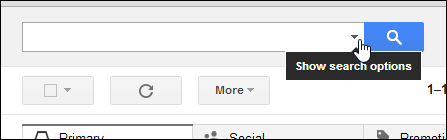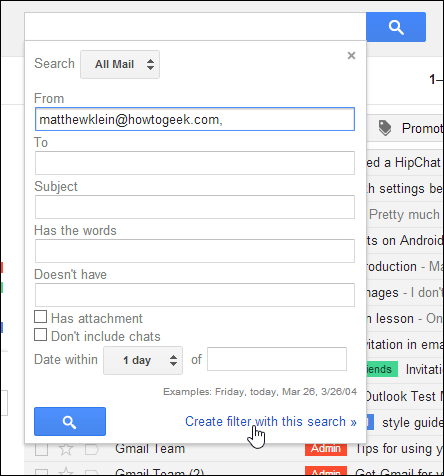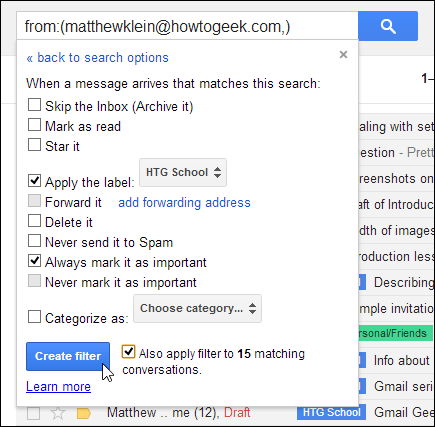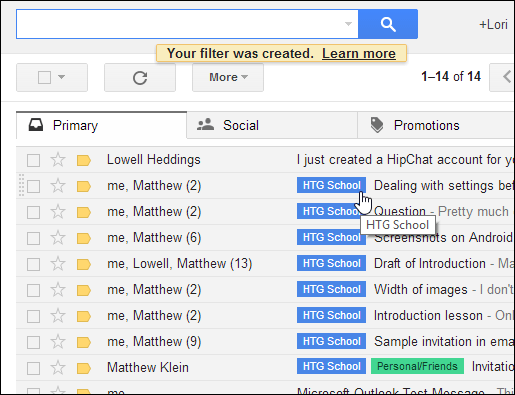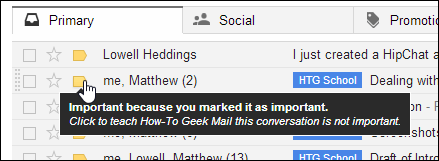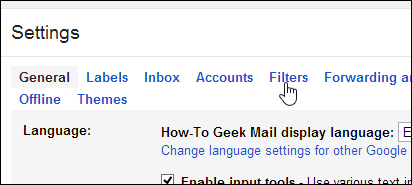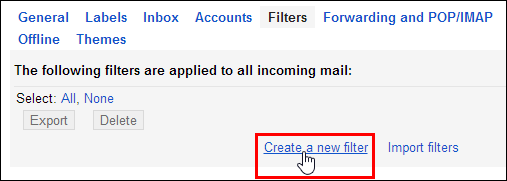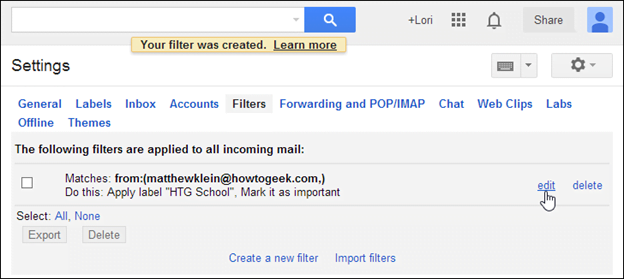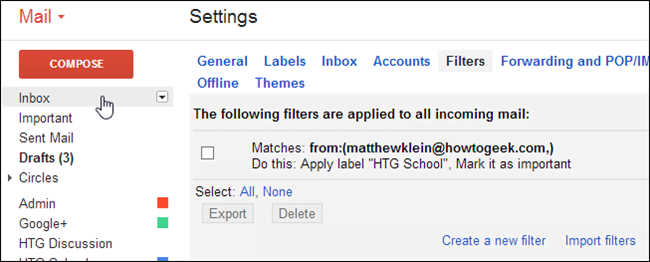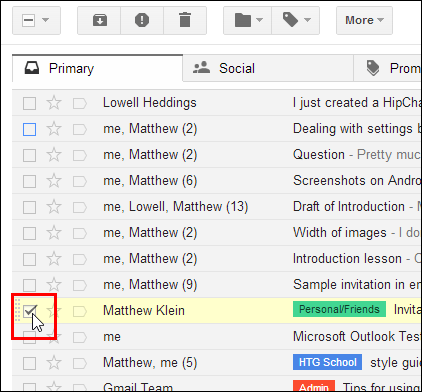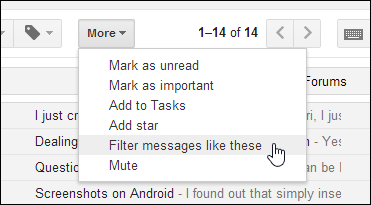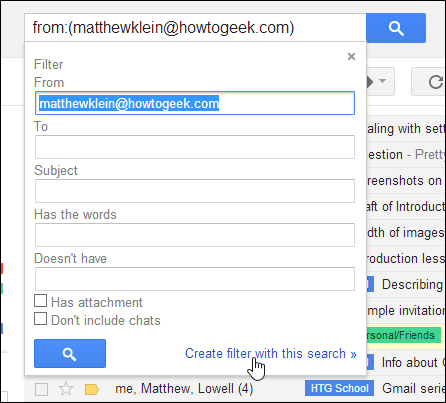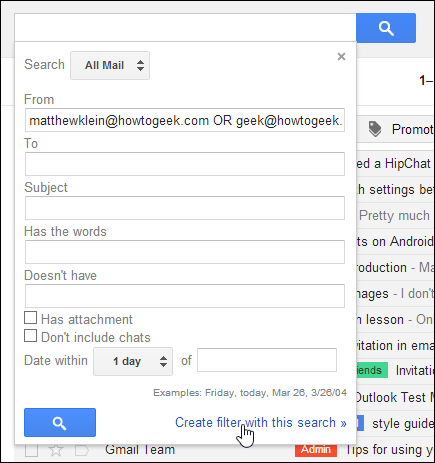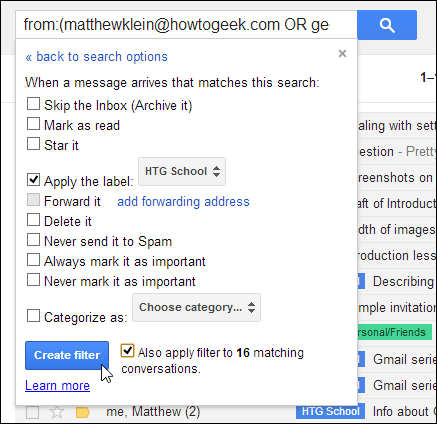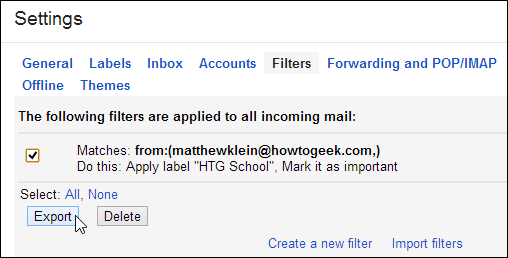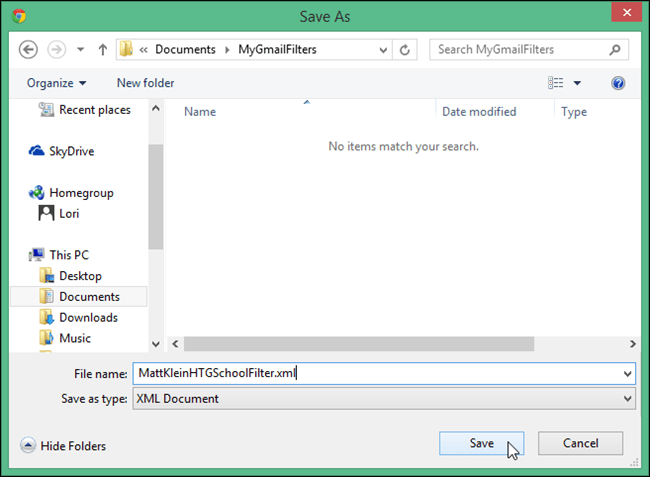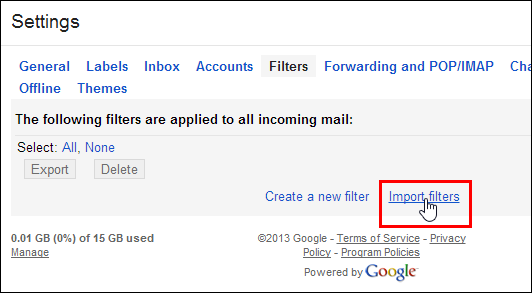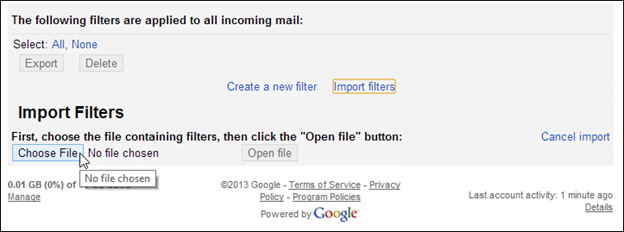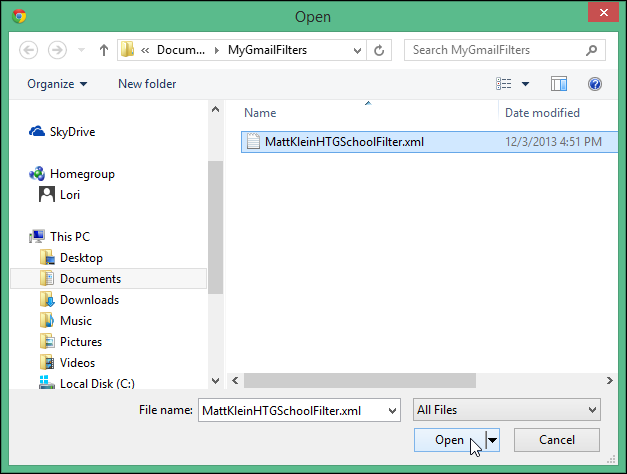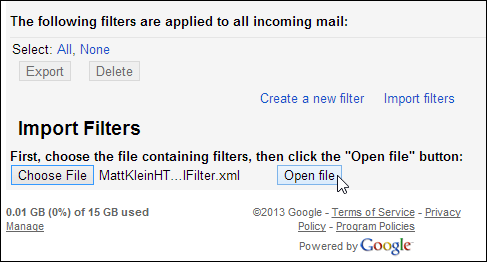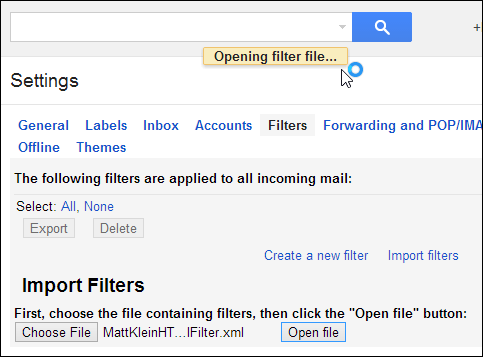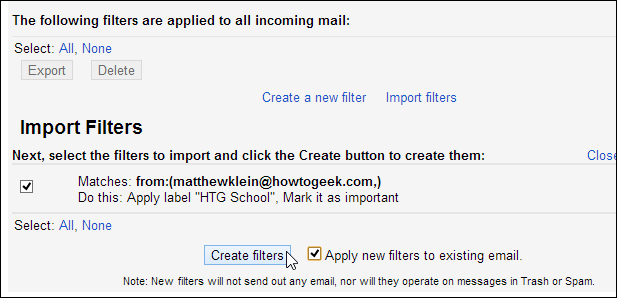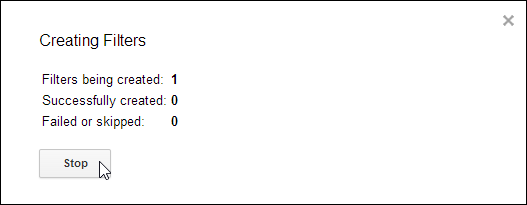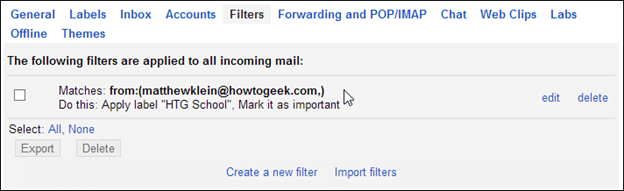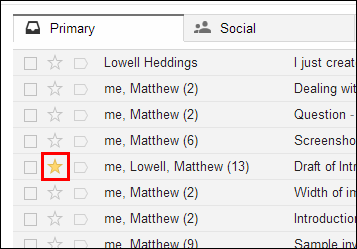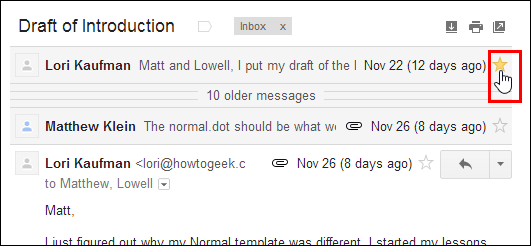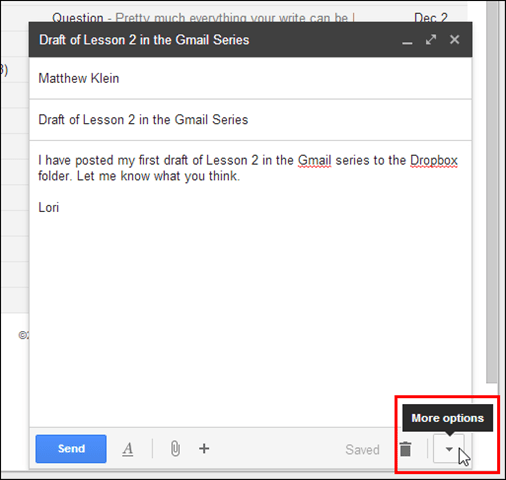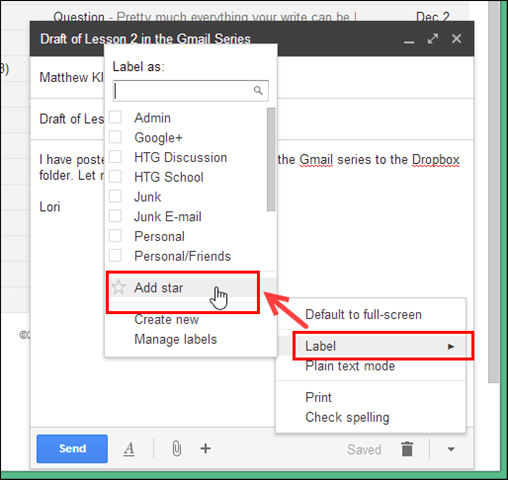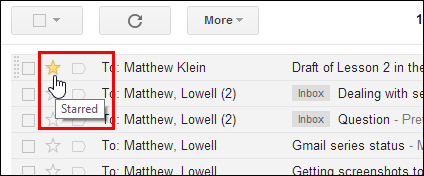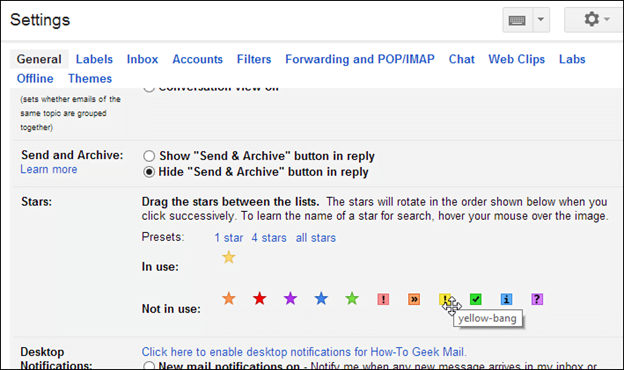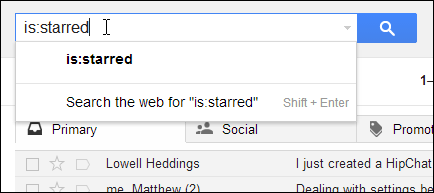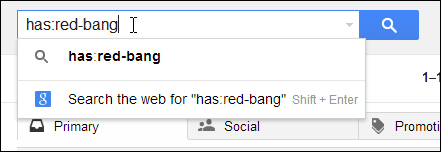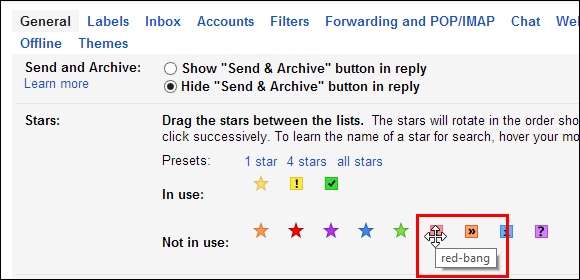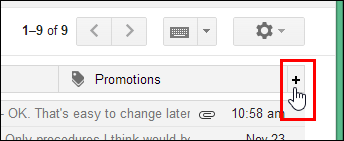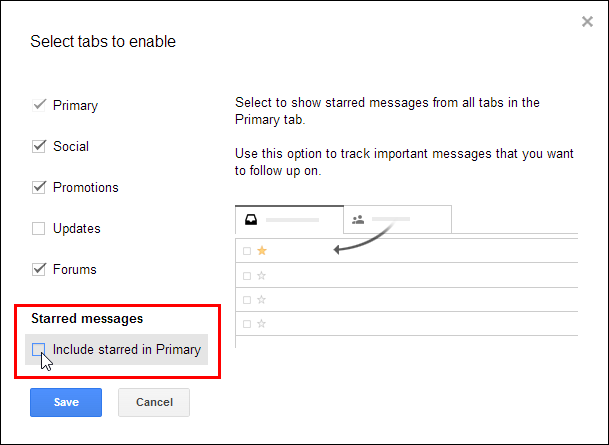Majadiliano yetu leo ni juu ya ukadiriaji katika Gmail kujumuisha vichungi na kisha kuendelea kufuata barua pepe muhimu na nyota.
Lebo ni nzuri lakini zinaweza kutumiwa kwa ufanisi zaidi kwa kujumuisha vichungi, kwa hivyo ujumbe unaofika na ambao unakidhi vigezo fulani hutumika kiatomati lebo au lebo. Hii inasaidia sana na shirika na inaweza kupunguza kwa kiasi kikubwa mkusanyiko wa kikasha.
Unda kichujio kipya ukitumia kisanduku cha utaftaji
Ili kuunda kichujio kipya, tutachagua chaguzi za utaftaji kwenye kisanduku cha Utafutaji na tengeneze kichujio kutoka kwa utaftaji. Ili kufanya hivyo, bonyeza kitufe cha chini kwenye kisanduku cha Kutafuta.
Ingiza vigezo vyako vya utaftaji kwenye kisanduku cha chaguzi za utaftaji. Unaweza kuchagua kutafuta ujumbe kutoka kwa mtu maalum au kikoa chote (@ example.com), na maneno machache kwenye somo, na maneno mengine.
Ili kuunda kichujio kulingana na utaftaji huu, bonyeza kitufe cha "Unda kichungi na utaftaji huu".
Chaguzi za kichujio zinaonyeshwa. Chagua visanduku vinavyoonyesha kile unachotaka kufanya na ujumbe unaolingana na vigezo vya utaftaji.
Kwa mfano, tulichagua kuweka alama kila wakati kutoka kwa anwani maalum ya barua pepe na lebo ya "Shule ya HTG" na kila wakati tutie alama ujumbe huu kama "muhimu." Tumeamua pia kutumia kichujio kwa barua pepe zote zilizopo kutoka kwa mtu huyo.
Kumbuka: Ikiwa unataka kufanya lebo kufanya kazi kama folda, unaweza kuchagua "Skip inbox (archive it)" ili kuhamisha barua pepe moja kwa moja kwenye lebo wakati zinafika. Hii inaweka barua pepe kupangwa zaidi, ingawa unaweza kuhatarisha kukosa ujumbe muhimu kwa sababu haitaonekana moja kwa moja kwenye kikasha chako.
Mara tu ukichagua vigezo vyako vya kichujio, bonyeza Bonyeza Kichujio.
Kumbuka: Unapochagua kusambaza ujumbe kama kitendo katika kichujio, ujumbe mpya tu ndio utaathiriwa. Ujumbe wowote uliopo ambao kichujio hutumika hautapelekwa.
Ujumbe unaonekana ukisema kichungi chako kimeundwa. Kumbuka katika picha hii ya skrini, ujumbe wote kutoka kwa mtu huyu umeandikwa 'Shule ya HTG'.
Ujumbe pia umewekwa alama kuwa muhimu moja kwa moja (ikoni za bendera zimejazwa kushoto kwa watumaji kwa manjano).
Unda kichujio kipya ukitumia skrini ya Mipangilio
Unaweza pia kuunda kichujio katika Mipangilio.
Ingiza skrini ya "Mipangilio" kama ilivyoonyeshwa hapo awali na ubonyeze kwenye kiunga cha "Vichungi" hapo juu.
Bonyeza kiungo "Unda kichujio kipya".
Fafanua vigezo vyako vya utaftaji na utaftaji kwa njia ile ile kama katika njia iliyopita na bonyeza "Unda kichujio" katika mazungumzo ya chaguo za kichujio.
Badala ya kuishia kwenye kikasha chako, unarudishwa kwenye skrini ya Vichungi na kichujio kipya kimeorodheshwa. Unaweza kuibadilisha, kuifuta, au kuichagua ili usafirishe (kusafirisha vichungi kutafanywa baadaye katika somo hili).
Bonyeza lebo ya "Kikasha" ili kurudi kwenye kikasha chako.
Tumia ujumbe maalum kuunda kichujio kipya
Unaweza pia kuunda kichujio kulingana na ujumbe uliopo. Ili kufanya hivyo, chagua ujumbe katika orodha yako ya ujumbe au kwenye lebo.
Bonyeza kitufe cha "Zaidi" na uchague "Chuja ujumbe kama huu" kutoka kwenye menyu kunjuzi.
Kumbuka kuwa sehemu ya Kutoka kwenye mazungumzo ya Kichujio imejaa kiatomati. Ingiza kigezo kingine chochote cha kichujio unachotaka na bonyeza "Unda kichujio na utaftaji huu".
Fafanua vigezo vyako vya kichujio kwa kuchagua chaguzi za kichujio katika mazungumzo yanayofuata kama ilivyoelezwa hapo awali.
Kumbuka: Unaweza kutumia njia hii kuweka vichungi ili kufuta barua pepe zisizohitajika kiatomati wakati zinapokelewa.
Tumia kichujio sawa kwa watumaji wengi
Unaweza kutumia kichujio kimoja kudhibiti ujumbe kutoka idadi ya anwani tofauti za barua pepe. Kwa mfano, tunaweza kutaja ukadiriaji wa ujumbe kutoka kwa watu wengi wanaotumia lebo ya "Shule ya HTG". Ili kufanya hivyo, fungua mazungumzo ya Chaguzi za Utafutaji kwa kutumia mshale wa chini kwenye sanduku la Utafutaji.
Ongeza kila anwani ya barua pepe kwenye shamba Kutoka, ukitenganishwa na neno au, na bofya Unda kichujio na utaftaji huu.
Kutumia lebo sawa kwa ujumbe kutoka kwa anwani yoyote ya barua pepe, chagua Tumia kisanduku cha kuangalia lebo na uchague lebo unayotaka kutoka kwa kidukizo. Tumia vitendo vyovyote vya kichujio hiki na ubofye Unda Kichujio.
Kumbuka: Kumbuka kuangalia kisanduku cha kuangalia "Pia tumia kichujio kwa mazungumzo yanayolingana" ikiwa unataka kutumia kichungi hiki kwa ujumbe ambao umepokea kutoka kwa anwani hizi mbili za barua pepe.
Hamisha na vichungi vya kuagiza
Sasa kwa kuwa umejifunza jinsi ya kuweka vichungi, labda umeunda vichungi muhimu sana ambavyo unaweza kutaka kutumia kwenye akaunti zako zingine za Gmail. Unaweza kusafirisha vichungi kutoka akaunti moja na kuziingiza kwa nyingine.
kichujio cha kuuza nje
Ili kusafirisha kichujio, fikia kwanza skrini ya Vichungi kwenye skrini ya Mipangilio (ukitumia kitufe cha cog cha Mipangilio). Kisha chagua kichujio unachotaka kusafirisha kwenye orodha na bonyeza "Hamisha".
Kumbuka: Unaweza kuchagua vichungi vingi vya kusafirisha nje mara moja.
Katika mazungumzo ya Hifadhi Kama, nenda mahali ambapo unataka kuhifadhi kichungi. Kichujio kimehifadhiwa kama faili ya XML na jina chaguo-msingi ambalo unaweza kubadilisha ukipenda, hakikisha ukiacha kiendelezi katika fomati ya xml na ubonyeze Hifadhi.
Sasa unayo faili ambayo unaweza kuhifadhi nakala, kuhamia kwenye kompyuta nyingine, kushiriki na rafiki, au kuingiza kwenye akaunti nyingine ya Gmail.
uingizaji wa chujio
Kuingiza kichujio kwenye akaunti yako ya Gmail, fikia Vichungi kwenye skrini ya Mipangilio, na bonyeza kitufe cha Ingiza Vichungi.
Chini ya "Leta vichungi," bonyeza "Chagua faili."
Kumbuka: Ikiwa utabadilisha mawazo yako kuhusu kuagiza kichujio, bofya kiunga cha "Ghairi kuagiza".
Katika mazungumzo wazi, nenda mahali ulipohifadhi kichujio kilichosafirishwa. Chagua faili na ubonyeze "Fungua."
Jina la faili limeorodheshwa karibu na kitufe cha Chagua Faili. Bonyeza Fungua faili kufungua faili na uingize vichungi ndani yake.
Ujumbe unaonekana chini ya kisanduku cha utaftaji wakati faili ya kichujio iko wazi. Hii inaweza kuchukua muda, kulingana na idadi ya vichungi kwenye faili.
Vichungi vyote vimeorodheshwa kwenye faili iliyochaguliwa chini ya Vichungi vya Ingiza. Chagua vichungi unayotaka kuagiza. Ikiwa unataka kutumia vichungi vilivyoingizwa kutoka kwa barua pepe zilizopo (kama vile ungefanya wakati wa kuunda kichujio kipya), angalia kisanduku cha kuangalia "Tumia vichungi vipya kwenye barua iliyopo", na ubofye Unda Vichungi.
Inaonyesha mazungumzo inayoonyesha maendeleo ya mchakato wa kuunda vichungi. Unaweza kughairi vichungi vya kuunda kwa kubofya Stop.
Wakati vichungi vimeundwa, huonyeshwa kwenye orodha yako kwenye skrini ya Vichungi.
Fuatilia barua pepe muhimu na mfumo wa Star
Mfumo wa nyota wa Gmail hukuruhusu kuweka alama kwenye barua pepe zako muhimu zaidi ili uweze kuzipata kwa urahisi baadaye. Kwa chaguo-msingi, ujumbe wenye nyota umewekwa alama na nyota ya manjano, lakini unaweza kuongeza rangi zingine na aina za nyota.
Nyota zinaonekana kushoto kwa jina la mtumaji kwenye kikasha.
Ongeza nyota kwenye ujumbe
Ili kuongeza nyota kwenye ujumbe kwenye kikasha chako, bonyeza ikoni ya nyota karibu na jina la mtumaji, kama inavyoonyeshwa kwenye picha hapo juu.
Unaweza pia kuongeza nyota kwenye ujumbe wakati uko wazi. Ili kufanya hivyo, bonyeza ikoni ya nyota kwenye kona ya juu kulia ya ujumbe huo kulia kwa tarehe. Katika mazungumzo, itakuwa kulia kwa ujumbe wa kwanza juu ya mazungumzo.
Ili kuongeza nyota kwenye ujumbe unaotunga, bonyeza mshale wa Chaguzi Zaidi kwenye kona ya chini kulia ya Dirisha la Kutunga.
Sogeza kipanya chako juu ya chaguo la "Lebo" kisha uchague "Ongeza nyota" kutoka kwa menyu ndogo.
Katika lebo ya Barua Iliyotumwa, ujumbe uliotuma umewekwa alama na nyota.
Tumia miundo mingi ya nyota kwenye ujumbe wako
Gmail hukuruhusu kutumia rangi na aina nyingi za "nyota" kutofautisha ujumbe kutoka kwa mtu mwingine.
Kipengele hiki ni muhimu ikiwa unataka kuweka alama kwa ujumbe anuwai na viwango tofauti vya umuhimu. Kwa mfano, unaweza kutumia nyota ya zambarau kwa ujumbe ambao unataka kusoma tena na alama nyekundu ya mshangao kwa ujumbe unahitaji kufuata.
Bonyeza kitufe cha Mipangilio na uchague Mipangilio kutoka kwenye menyu kunjuzi. Kwenye kichupo cha Jumla, nenda chini hadi sehemu ya Nyota. Buruta aikoni kutoka sehemu ya Sio katika Matumizi kwa sehemu ya Kutumia ili kuongeza aina tofauti za nyota. Ikiwa una zaidi ya aina moja ya nyota inayotumika, bonyeza ikoni ya nyota karibu na barua pepe ambazo hupitia nyota zote zinazotumika. Ikiwa utaweka nyota kwenye ujumbe wakati uko wazi, ni aina ya nyota ya kwanza tu ambayo itatumika.
Tafuta ujumbe wenye nyota
Kuona ujumbe wako wote wenye nyota, bonyeza lebo ya "Nyota" upande wa kushoto wa dirisha kuu la Gmail. Unaweza pia kutafuta ujumbe wenye nyota kwa kuandika "ni: imewekwa nyota" kwenye sanduku la "Tafuta".
Tafuta ujumbe na aina maalum ya nyota
Ikiwa umetumia aina kadhaa tofauti za nyota kuashiria ujumbe wako, unaweza kutafuta aina maalum ya nyota. Ili kufanya hivyo, tafuta na "has:" kama nyota (kwa mfano, "ina: red-bang").
Ili kujua jina la nyota fulani, fikia kichupo cha Jumla kwenye skrini ya Mipangilio na elekea juu ya aina ya nyota unayotaka. Jina la nyota linaonekana kwenye kidukizo.
Pia kuna orodha ya nyota kwenye mada ya msaada utafutaji wa hali ya juu ndani Usaidizi wa Gmail.
Weka ujumbe wenye nyota nje ya kichupo cha msingi
Ukipanga kikasha chako kwa kutumia tabo zinazoweza kusanidiwa zilizotajwa hapo awali katika somo hili, ujumbe kutoka kwa tabo zingine zenye nyota pia utajumuishwa kwenye kichupo cha Msingi. Ikiwa hautaki kuona ujumbe wenye nyota kutoka kwa tabo zingine kwenye kichupo cha Msingi, unaweza kuzima hii.
Bonyeza ikoni ya "+" kulia kwa tabo.
Katika Chagua Tabo kuwezesha kisanduku cha mazungumzo, ondoa alama ya Jumuisha iliyo na nyota kwenye kisanduku cha kukagua msingi, kisha bonyeza Hifadhi.
zifwatazo …
Tuko hapa mwishoni mwa Somo la 4 sasa lakini tayari uko njiani kuwa mtaalamu wa Gmail! Kwa siku nne tu, sasa unajua mengi unayohitaji kufanya kikasha chako kiangaze kweli, na ujumbe sasa utapata njia moja kwa moja kwenda kwenye lebo zao zilizoteuliwa bila kujaza kikasha chako.
Katika somo linalofuata tutazungumzia saini na jinsi ya kuweka wasifu wako salama na kuhifadhi data.